メッシュのコースニング
元のモデルの要素を結合してより大きな要素とし、要素数を減らしてメッシュを簡素化します。
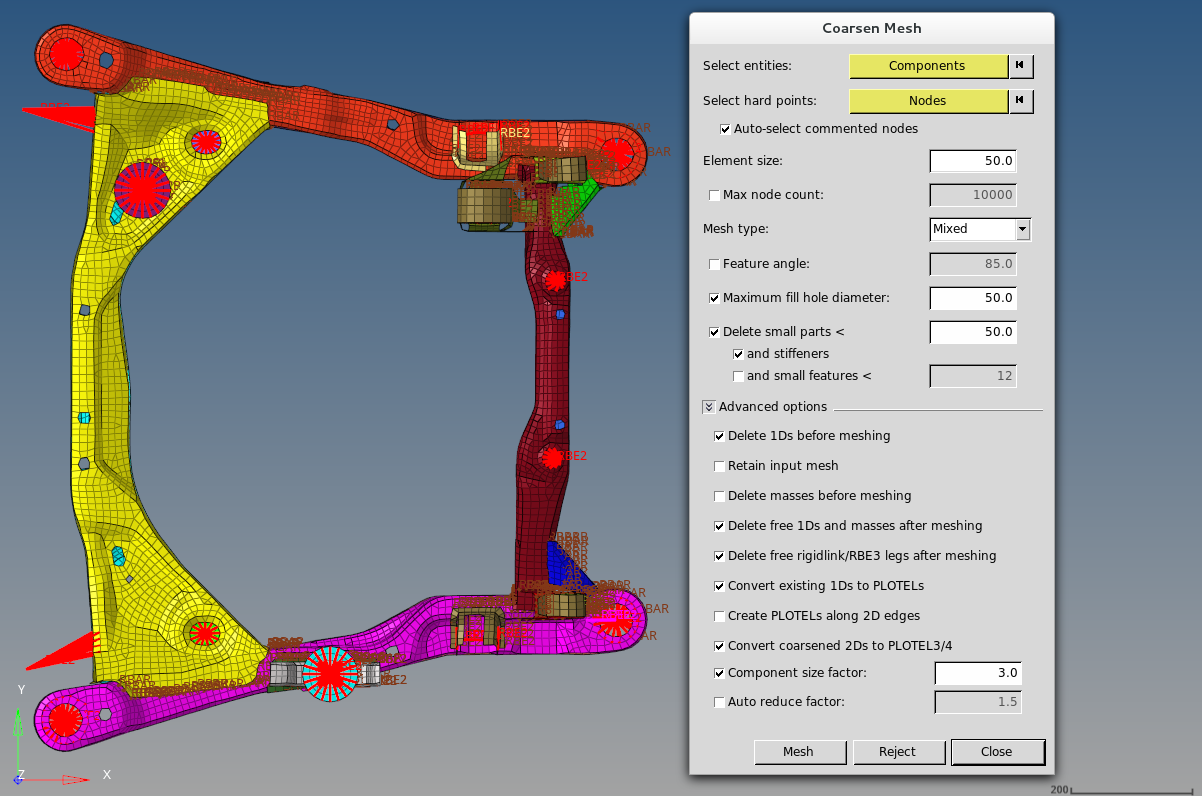
図 1. メッシュコースニング前
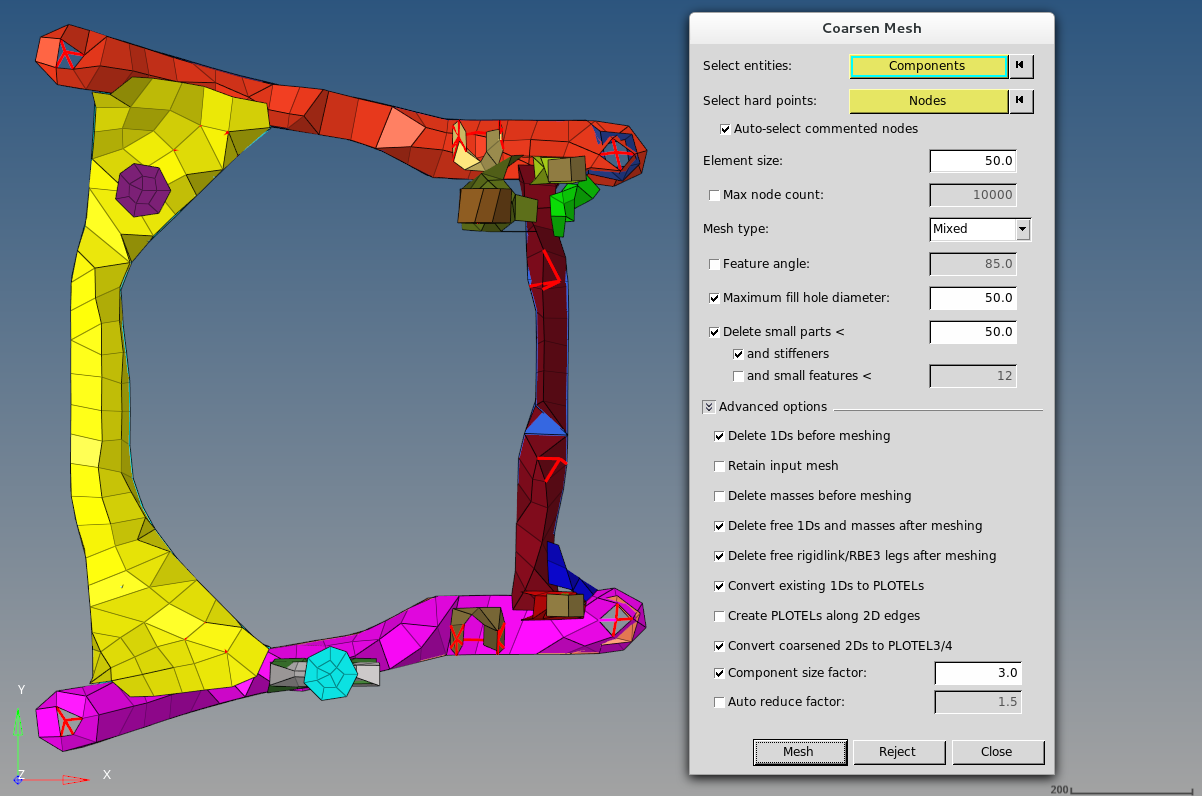
図 2. メッシュコースニング後
このようにメッシュを粗くする際、粗いメッシュ内の個々の節点は元のメッシュ内の節点に正確に対応している点、すなわち、多くの節点が削除されていても、残された節点は元のモデルでも使用されていた節点を使用することが重要です。場所も属性も変更されません。また、デック内において特別な情報(コメントなど)を持つ節点またはポイントは保持されます。
ユーザーの解析に関係しないコンポーネントは除外するのが理想的です。上の例では、ホイールとサスペンションは考察の対象から除外されています。
結果に満足がいかない場合、新しく作成された粗メッシュをRejectで破棄し、オプションを変更して再度実行することが可能です。